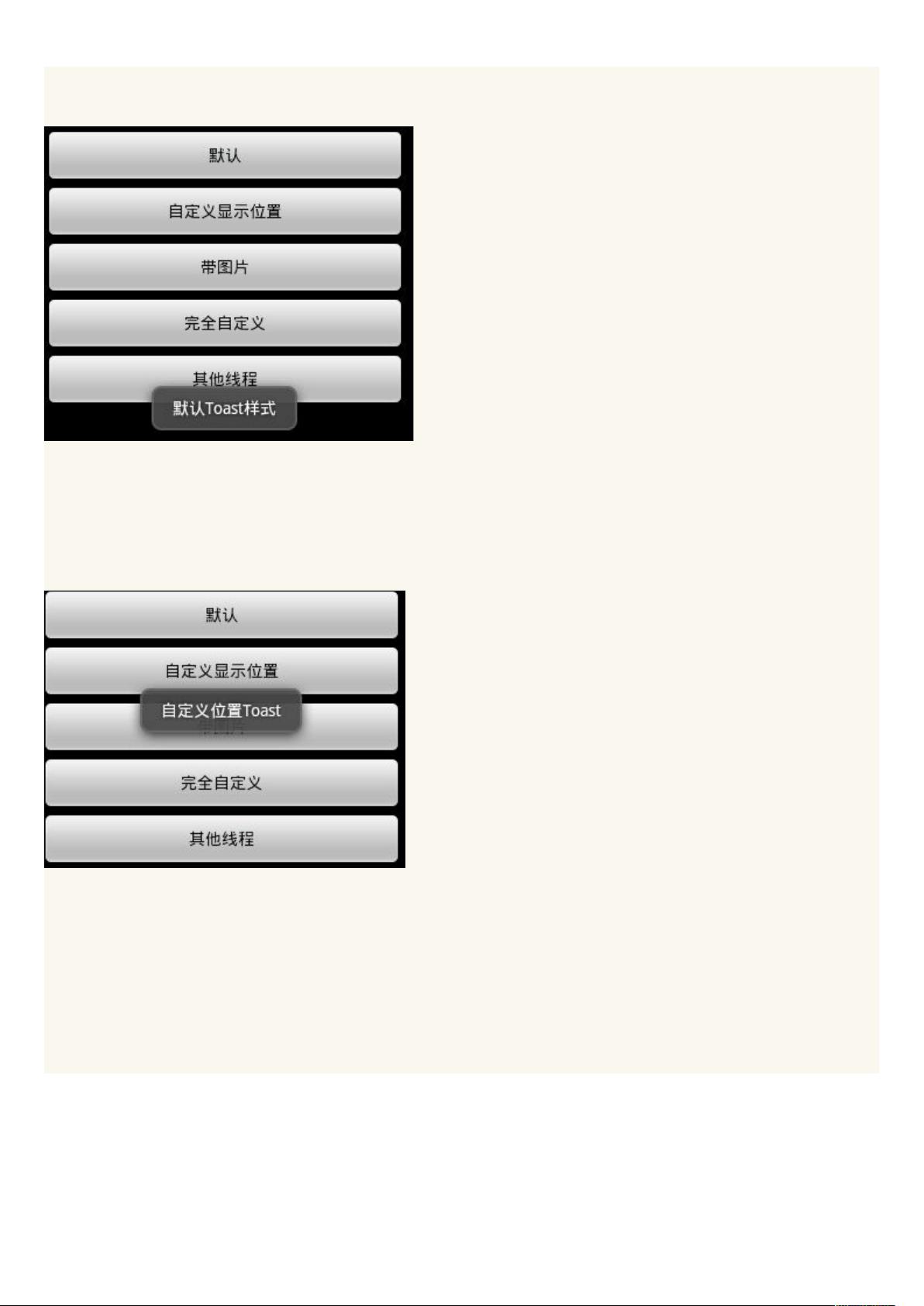自定义Android Toast:五种实战技巧
需积分: 15 52 浏览量
更新于2024-09-16
收藏 124KB DOC 举报
"这篇Android教程主要讲解了如何创建和自定义五种不同类型的Toast,以在应用程序中向用户提供各种提示信息。"
在Android开发中,`Toast` 是一种轻量级的通知方式,它能短暂地显示一条信息,而不会中断用户的操作。下面将详细介绍这五种`Toast`的实现方法:
1. 默认效果
默认的`Toast`样式是最简单的,它会在屏幕底部显示一段文本。只需一行代码即可实现:
```java
Toast.makeText(getApplicationContext(), "默认Toast样式", Toast.LENGTH_SHORT).show();
```
其中`LENGTH_SHORT`表示显示时间较短,如果想显示时间较长,可以改为`LENGTH_LONG`。
2. 自定义显示位置
`Toast`的默认位置是可以调整的。例如,要将其居中显示,可以设置`Gravity`属性:
```java
toast = Toast.makeText(getApplicationContext(), "自定义位置Toast", Toast.LENGTH_LONG);
toast.setGravity(Gravity.CENTER, 0, 0);
toast.show();
```
这里`Gravity.CENTER`表示居中,后两个参数是水平和垂直偏移量。
3. 带图片效果
可以在`Toast`中添加图片,首先获取`Toast`的视图,然后创建并添加`ImageView`:
```java
toast = Toast.makeText(getApplicationContext(), "带图片的Toast", Toast.LENGTH_LONG);
toast.setGravity(Gravity.CENTER, 0, 0);
LinearLayout toastView = (LinearLayout) toast.getView();
ImageView imageCodeProject = new ImageView(getApplicationContext());
imageCodeProject.setImageResource(R.drawable.icon);
toastView.addView(imageCodeProject, 0);
toast.show();
```
4. 完全自定义效果
要实现完全自定义的`Toast`,可以先创建一个布局文件,然后使用`LayoutInflater`加载该布局:
```java
LayoutInflater inflater = getLayoutInflater();
View layout = inflater.inflate(R.layout.custom, (ViewGroup) findViewById(R.id.llToast));
ImageView image = (ImageView) layout.findViewById(R.id.tvImageToast);
image.setImageResource(R.drawable.icon);
TextView title = (TextView) layout.findViewById(R.id.tvTitleToast);
title.setText("Atte");
// ...其他自定义元素的设置...
Toast toast = new Toast(getApplicationContext());
toast.setView(layout);
toast.setGravity(Gravity.CENTER, 0, 0);
toast.show();
```
在这里,`R.layout.custom`是你预先定义好的包含自定义元素的布局文件。
5. 进一步自定义
除了上述示例,还可以根据需要调整字体颜色、大小、背景色等。例如,可以通过设置`TextView`的样式属性来改变文本颜色和大小,或者使用自定义的背景图片。
通过以上方法,开发者可以根据应用程序的需求,创建出各种各样的`Toast`提示,提供更加丰富和个性化的用户体验。在实际应用中,`Toast`是一个非常实用的工具,能够帮助用户更好地理解和交互你的应用。
2021-10-19 上传
2011-11-17 上传
2015-10-26 上传
2013-12-25 上传
2021-03-16 上传
legendbb
- 粉丝: 2
- 资源: 37
最新资源
- 构建基于Django和Stripe的SaaS应用教程
- Symfony2框架打造的RESTful问答系统icare-server
- 蓝桥杯Python试题解析与答案题库
- Go语言实现NWA到WAV文件格式转换工具
- 基于Django的医患管理系统应用
- Jenkins工作流插件开发指南:支持Workflow Python模块
- Java红酒网站项目源码解析与系统开源介绍
- Underworld Exporter资产定义文件详解
- Java版Crash Bandicoot资源库:逆向工程与源码分享
- Spring Boot Starter 自动IP计数功能实现指南
- 我的世界牛顿物理学模组深入解析
- STM32单片机工程创建详解与模板应用
- GDG堪萨斯城代码实验室:离子与火力基地示例应用
- Android Capstone项目:实现Potlatch服务器与OAuth2.0认证
- Cbit类:简化计算封装与异步任务处理
- Java8兼容的FullContact API Java客户端库介绍